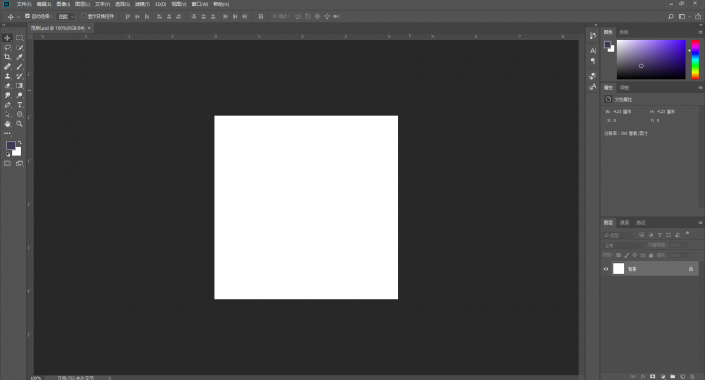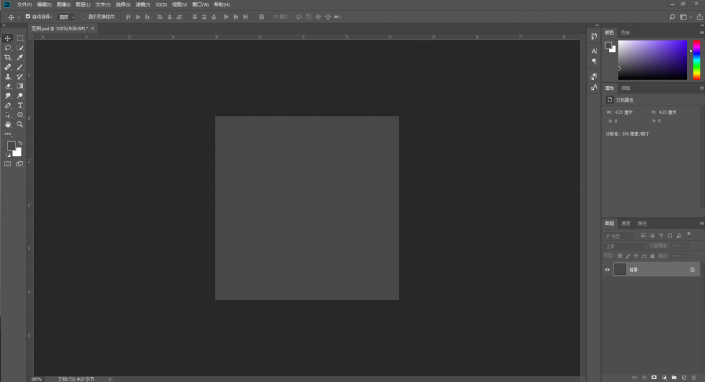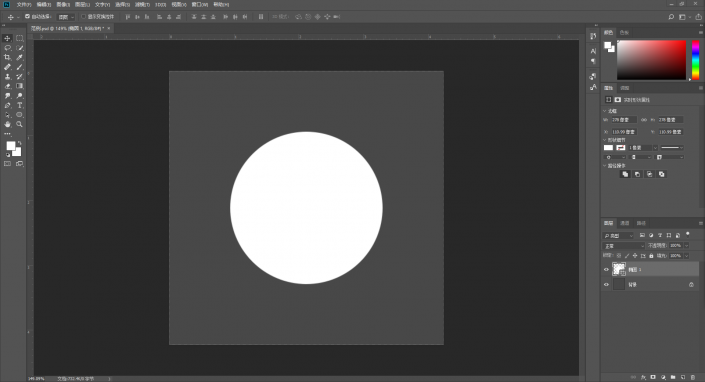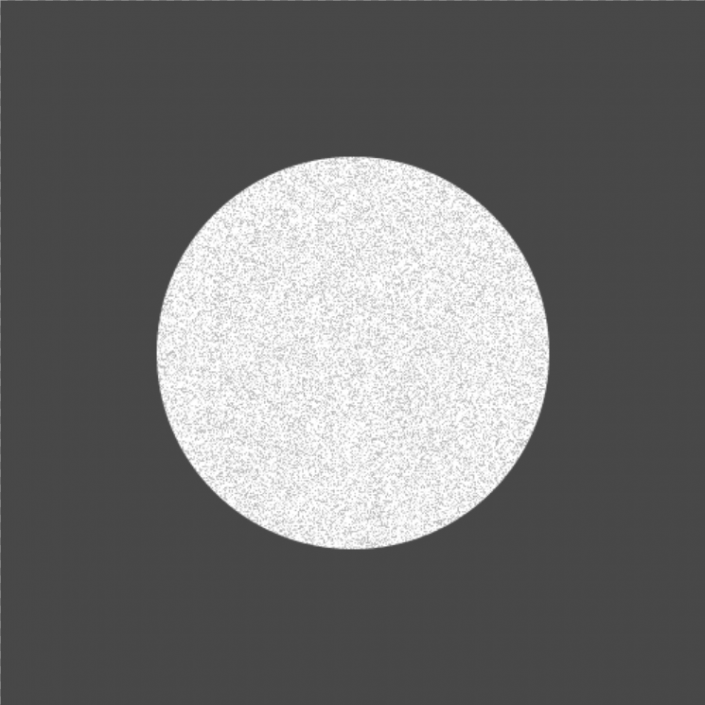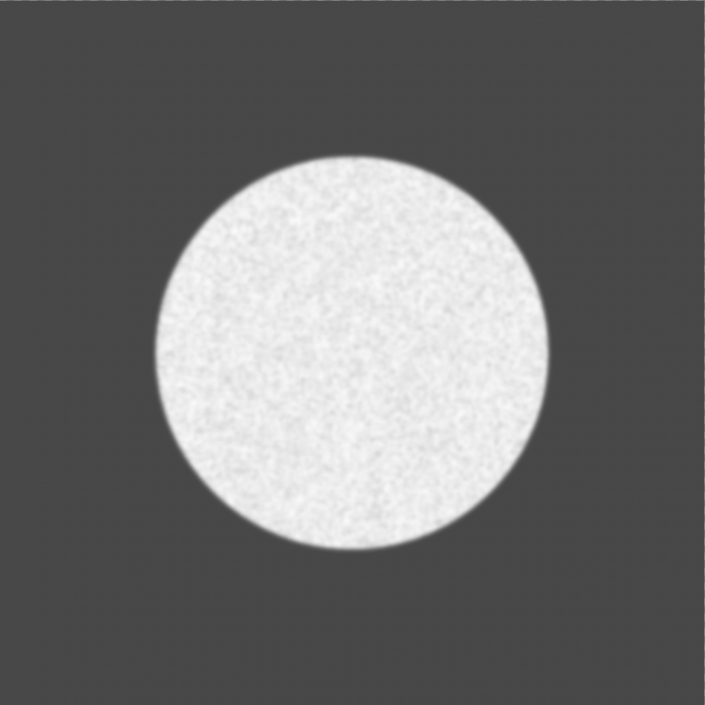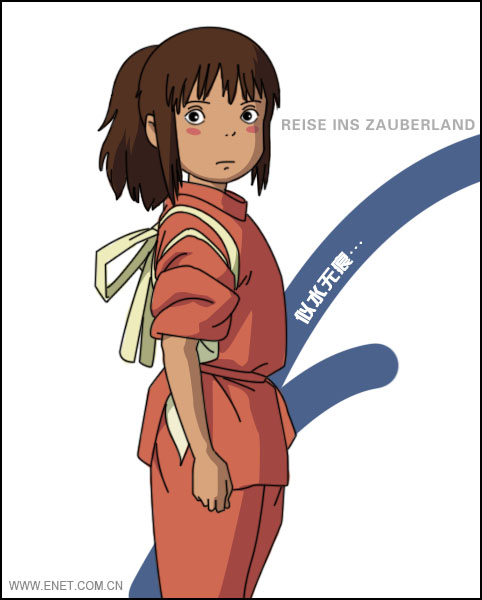鼠绘卡通,通过PS制作可爱的卡通猫咪
来源:站酷
作者:设计软件通
学习:7117人次
效果图:
操作步骤:
1新建一个500*500像素的画布
2将前景色改为一种深灰色
按Alt+Delete填充为背景
3下面使用椭圆工具
设置填充为纯白色描边为无
在画布上按住鼠标左键
再按下键盘上的Alt+Shift
绘制一个圆形
4点击顶端的滤镜-杂色-添加杂色
这里PS会提示
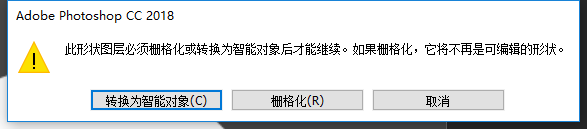
我们选择转换为智能对象
5添加杂色做如下设置
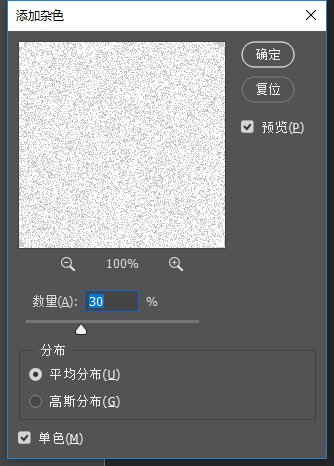
6再添加一个滤镜-模糊-高斯模糊
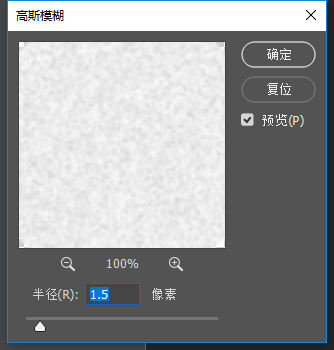
学习 · 提示
相关教程
关注大神微博加入>>
网友求助,请回答!